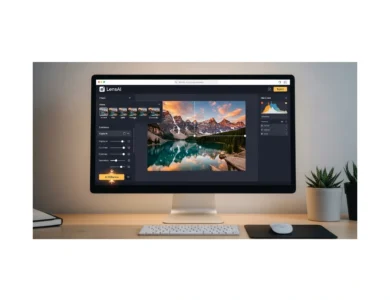فورمات ايفون X

دليل إعادة تعيين Apple iPhone X: كيفية إجراء إعادة تعيين بسيط أو إعادة ضبط المصنع أو فرض إعادة التشغيل أو إعادة ضبط المصنع أو إعادة الضبط الرئيسية على iPhone الجديد الخاص بك
❤️ قد يهمك: كيبورد ترجمة فورية للايفون
غالبًا ما تكون إعادة التشغيل أو إعادة الضبط الناعم هي المفتاح لحل المشكلات الطفيفة مع البرامج في الأجهزة المحمولة. عندما تفشل عملية إعادة الضبط الناعم في حل المشكلة ، فستلجأ إلى إجراء أنواع أخرى من إعادة الضبط بما في ذلك إعادة الضبط الثابت أو إعادة التشغيل بالقوة وإعادة الضبط الرئيسية أو إعادة ضبط المصنع. تعرف على كيفية تنفيذ كل طريقة من طرق إعادة التعيين هذه على جهاز Apple iPhone X الجديد من خلال عملية خطوة بخطوة مميزة في هذا المنشور.
🙂 اقرأ ايصا: تحميل ايموفي القديم للايفون
كيفية إعادة تعيين iPhone بجد؟
ما عليك سوى اتباع هذه الخطوات الثلاث لإصلاح جهاز iPhone الخاص بك باستخدام ReiBoot ، بدون فقد بيانات ، مجانًا
- انقر لتنزيل ReiBoot على جهاز الكمبيوتر أو MAC
- قم بتوصيل جهازك
- قم بتشغيل ReiBoot لحل المشكلة
العمل مع iPhone 13/12/11 / XS / XR / S / 8/7/6 / 5s / 5
قبل أن ننتقل إلى الخطوات الفعلية ، يرجى ملاحظة أن Apple أجرت بعض التغييرات الطفيفة ليس فقط من خلال إجراء إعادة الضبط ولكن أيضًا في تسمية مفاتيح الأجهزة على أجهزة iPhone الجديدة. يسمى الآن زر Sleep / Wake أو زر Power في أجهزة iPhone السابقة الزر الجانبي. وبالتالي ، سنقوم بتطبيق هذا المصطلح الجديد في هذا المحتوى.
🌚 شاهد : تنزيل snaptube للايفون بدون جلبريك
كيفية إعادة تشغيل جهاز iPhone X الخاص بك أو إعادة ضبطه؟
هناك العديد من الأشياء الجيدة التي يمكن أن تفعلها إعادة الضبط أو إعادة التشغيل البسيطة لجهاز iPhone الخاص بك. بصرف النظر عن منح جهازك بداية جديدة ، يمكن أن يساعد أيضًا في التخلص من الأخطاء الطفيفة التي تؤثر على التطبيق أو وظائف iOS. بالنسبة للمبتدئين ، اتبع هذه الخطوات لإعادة تشغيل جهاز iPhone X أو إعادة تعيينه بسهولة :
- اضغط مع الاستمرار على الزر الجانبي وإما أزرار الصوت حتى تظهر الشاشة لإيقاف التشغيل .
- اسحب شريط التمرير لإيقاف تشغيل جهاز iPhone X تمامًا.
- بعد إيقاف تشغيل جهاز iPhone ، اضغط مع الاستمرار على الزر الجانبي مرة أخرى حتى يظهر شعار Apple .
ثم يقوم جهاز iPhone الخاص بك بإعادة التشغيل.
💙هل شاهدت: تحميل الواتس الذهبي اخر اصدار للايفون
الطريقة البديلة: استخدام قائمة إعدادات iPhone X.
في iOS 11 أو الإصدارات الأحدث ، يمكنك الآن إيقاف تشغيل جهاز iOS الخاص بك من خلال قائمة الإعدادات. إليك الطريقة:
- اضغط على الإعدادات من الشاشة الرئيسية.
- انقر فوق عام .
- قم بالتمرير والنقر فوق خيار إيقاف التشغيل. يؤدي القيام بذلك إلى إيقاف تشغيل جهاز iPhone X.
- بعد بضع ثوانٍ ، اضغط على الزر الجانبي مرة أخرى لإعادة تشغيله.
لن يؤثر إعادة الضبط الناعم على أي بيانات مخزنة على جهازك ، لذلك لا داعي للخوف من فقد محتوياتك المهمة بعد العملية.
كيفية فرض إعادة تشغيل جهاز iPhone X (إعادة ضبط المصنع)؟
إعادة الضبط إلى إعدادات المصنع أو إعادة تشغيل القوة هي نوع آخر من إعادة التشغيل يوصى به للتعامل مع أعطال البرامج التي تتسبب في توقف جهاز iPhone أو تجميده أو عدم استجابته. في هذه الحالة ، لا يمكن تنفيذ إجراءات إعادة التشغيل المعتادة ، لذا سيتعين عليك إجبار جهازك على إعادة التشغيل بدلاً من ذلك.
بصرف النظر عن الاسم الجديد المخصص لبعض عناصر التحكم ، قامت Apple أيضًا بتعديل هذه العملية في تنفيذ إعادة تشغيل القوة على iPhone 8 و iPhone 8 Plus و iPhone X الجديد. في الواقع ، سيؤدي الضغط المزدوج مع الاستمرار على مجموعات الأزرار الآن إلى تنشيط Emergency SOS على جهاز. يشير هذا بالتالي إلى أن إعادة التشغيل يجب أن تنتقل إلى مجموعة أزرار أكثر تعقيدًا.
إليك كيفية إجراء إعادة تشغيل القوة بالضبط على جهاز iPhone X الخاص بك:
- اضغط بسرعة وحرر زر رفع الصوت.
- ثم اضغط بسرعة وحرر زر خفض الصوت.
- أخيرًا ، اضغط مع الاستمرار على الزر الجانبي.
نعم ، إنه مجرد نمط من ثلاث خطوات ولكن بالنسبة لأول جهاز ضبط الوقت ، يتطلب إنجازه بطريقة ما القليل من الكفاح. على غرار إعادة الضبط الناعم ، لن تؤثر إعادة التشغيل بالقوة على أي بيانات مخزنة على جهاز iPhone الخاص بك ، لذا فهي آمنة بالتأكيد.
كيف تعيد ضبط المصنع لجهاز iPhone X (إعادة ضبط رئيسية)؟
تؤدي إعادة ضبط المصنع إلى مسح جميع المعلومات المخزنة على جهاز iPhone الخاص بك وإعادة جهازك بشكل أساسي إلى ما كان عليه عندما خرج من العلبة لأول مرة. سيتم حذف جميع محتوياتك والإعدادات المخصصة والمعلومات الشخصية التي حفظتها على جهاز iPhone الخاص بك. هذا هو السبب في أن إنشاء نسخة احتياطية هو من بين المتطلبات الأساسية قبل إجراء إعادة ضبط المصنع. يمكنك نسخ جهاز iPhone X احتياطيًا وإعادة تعيينه إلى iCloud (عبر قائمة إعدادات iPhone X) أو إلى iTunes على جهاز كمبيوتر يعمل بنظام Windows أو أجهزة كمبيوتر Mac. بمجرد إنشاء النسخة الاحتياطية ، تكون جاهزًا لبدء عملية المسح.
اتبع هذه الخطوات لإعادة ضبط المصنع أو إعادة ضبط جهاز iPhone X من خلال قائمة الإعدادات:
- اضغط على الإعدادات من المنزل.
- انقر فوق عام .
- اضغط على إعادة تعيين .
- حدد خيار مسح كل المحتويات والإعدادات.
- إذا طُلب منك ، أدخل رمز المرور الخاص بك للمتابعة.
- اضغط على محو iPhone لتأكيد الإجراء.
قد يستغرق جهاز iPhone X عدة دقائق لإكمال إعادة ضبط المصنع اعتمادًا على عدد المحتويات المراد مسحها. بعد إعادة التعيين ، يمكنك إعداد جهاز iPhone X الخاص بك مرة أخرى باستخدام مساعد / معالج إعداد iOS أثناء بدء التشغيل والذي يمكنك من خلاله اختيار الاستعادة من نظام iOS سابق أو إعداد جهازك كجديد.
كيفية إعادة تعيين جهاز iPhone X إلى إعدادات المصنع الافتراضية باستخدام iTunes؟
هناك طريقة أخرى لإعادة ضبط جهاز iPhone إلى إعدادات المصنع الافتراضية إذا كانت الطريقة السابقة (عبر قائمة الإعدادات) غير قابلة للتطبيق وهي استخدام iTunes. في هذه الحالة ، ستحتاج إلى استخدام جهاز كمبيوتر (Windows أو Mac) مثبت عليه أحدث إصدار من نظام التشغيل وبرنامج iTunes. بمجرد أن يكون كل شيء جاهزًا ، اتبع الخطوات التالية:
- قم بتوصيل جهاز iPhone X بالكمبيوتر باستخدام كابل USB أو Lightning المرفق.
- افتح iTunes على الكمبيوتر وانتظر حتى يتعرف على جهاز iPhone الخاص بك.
- حدد iPhone X الخاص بك من قائمة الأجهزة في iTunes.
- انقر فوق خيار نسخ iPhone X احتياطيًا إلى iCloud أو إلى iTunes على هذا الكمبيوتر ، إذا لزم الأمر.
- ثم انقر فوق الزر “استعادة ” لإعادة ضبط جهازك.
- إذا طُلب منك ذلك ، فانقر فوق استعادة مرة أخرى لتأكيد الإجراء.
- انتظر حتى ينتهي iTunes من تنزيل البرنامج الجديد وتثبيته لجهاز iPhone X الخاص بك ، ثم قم بإعداد جهازك على أنه جديد.
تعد إعادة تعيين إعدادات المصنع أو إعادة الضبط الرئيسية حلاً محتملاً لمشكلات البرامج الرئيسية التي لا يمكن تصحيحها من خلال إعادة التشغيل المعتادة أو إعادة التشغيل بالقوة على الجهاز. بينما تفقد محتويات iPhone الخاصة بك ، تكون فرصة حل المشكلة أعلى نظرًا لأنه سيتم القضاء على كل شيء بما في ذلك الأخطاء ومواطن الخلل في البرامج في هذه العملية.
وهذا يغطي كل شيء في هذا البرنامج التعليمي. إذا وجدت بعض المشاكل في القيام بأي من هذه الطرق وتحتاج إلى مزيد من المساعدة في إعادة تعيين جهاز iPhone X الجديد ، فتفضل بزيارة صفحة تحرّي الخلل وإصلاحه للحصول على أدلة أكثر تفصيلاً.